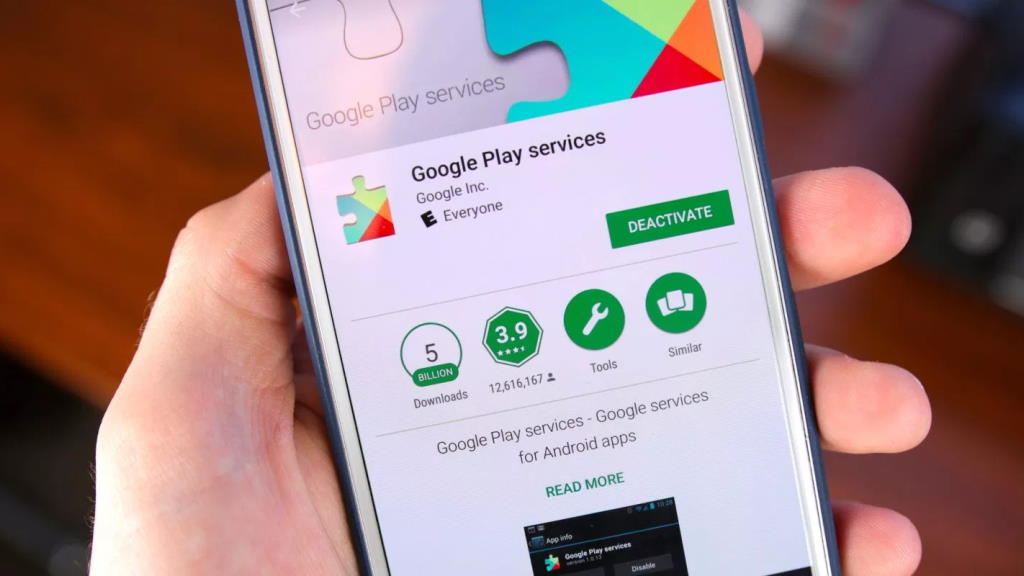Tingkatkan kecepatan boot pada iPhone 11


Apakah iPhone Anda tampak lambat? Apakah Anda perlu mengisi ulang lebih dari sekali sehari? Jika ponsel Anda menghadapi salah satu masalah ini, ponsel Anda dapat menggunakan beberapa perbaikan sederhana untuk membuatnya lebih cepat. Ini dia 5 cara cepat dan mudah untuk meningkatkan kecepatan dan menjaga iPhone 11 Anda berjalan dengan lancar.
1. Singkirkan barang-barang yang tidak perlu
Widget adalah aplikasi kecil yang berjalan di latar belakang ponsel. Beberapa di antaranya sudah diaktifkan dengan reset pabrik di ponsel Anda. Anda dapat memilih drive mana yang tidak. Ikuti langkah-langkah di bawah ini untuk mengubah widget di ponsel Anda.
- Buka kunci iPhone Anda. Gesek dari kiri ke kanan untuk membuka widget Anda. Gulir ke bawah dan ketuk Edit. Ini akan memunculkan layar baru dengan semua widget aktif terdaftar. Klik tombol minus merah untuk menghapus semua ekstensi yang tidak Anda inginkan.
2. Matikan pembaruan aplikasi
Tidak semua aplikasi perlu terus diperbarui. Anda dapat mematikan pembaruan latar belakang pada aplikasi yang tidak Anda perlukan. Aplikasi yang terus-menerus bekerja untuk mengunduh data dan memperbarui sendiri akan menyedot baterai dan kinerja iPhone Anda.
- Buka aplikasi Pengaturan. Ketuk opsi Umum. Ini akan memiliki ikon yang mirip dengan aplikasi pengaturan. Layar baru muncul. Klik Pembatasan. Klik Aktifkan Batas. Jika ini pertama kalinya Anda menggunakan pembatasan, Anda harus memilih pembatasan 4-PIN. Anda akan menggunakan PIN ini untuk menambah atau menghapus batasan apa pun di masa mendatang. Kemudian buka daftar aplikasi Anda. Geser tombol ke posisi Mati untuk aplikasi yang tidak ingin Anda perbarui di latar belakang. Saat Anda perlu menghapus batasan aplikasi, cukup kembali ke layar ini dan geser tombol ke posisi Nyala. Anda harus memasukkan PIN untuk memberikan kembali akses aplikasi.
Cara mengubah klien email Anda dari Push to Fetch
Pengaturan default untuk aplikasi Mail Anda dan beberapa aplikasi lainnya adalah Push. Ini akan terus-menerus melihat ke web untuk melihat apakah Anda memiliki email. Anda dapat mengubahnya dari Push to Fetch. Dengan cara ini, Anda dapat membiarkan ponsel Anda menonton setiap jam, 30 menit, atau 15 menit untuk mengirim email, bukan setiap saat.
- Buka pengaturan. Gulir ke bawah ke Kata Sandi dan Akun. Klik itu. Di bagian bawah layar akan mendapatkan data baru. Klik itu. Jika Anda belum mematikan push untuk semua aplikasi, lakukan sekarang. Itu akan berada di bagian atas layar. Klik dan pilih aplikasi yang ingin Anda ubah menjadi Unduh. Di bagian bawah layar terdapat tiga opsi berbeda untuk seberapa sering Anda mengunduh aplikasi. Klik salah satunya.
3. Matikan sistem dan layanan lokasi yang tidak perlu
Fitur lokasi benar-benar dapat memperlambat ponsel Anda saat startup dan menguras baterai dengan cepat. Berikut cara mematikan layanan lokasi dan sistem untuk aplikasi yang tidak mengetahui lokasi Anda.
- Buka pengaturan. Gulir ke bawah ke Privasi. Ketuk Layanan Lokasi. Pilih aplikasi yang Anda inginkan untuk mengakses lokasi Anda setiap saat. Gulir ke bagian bawah daftar dan ketuk Layanan Sistem. Tahan Darurat & SOS, Temukan iPhone Saya dan bagikan Lokasi Saya jika menggunakannya. Gulir ke bawah dan matikan iPhone Analytics. Jika nanti Anda harus mengaktifkan beberapa layanan yang Anda matikan, matikan saja kembali setelah selesai.
4. Hapus Riwayat Safari
Setelah beberapa saat, riwayat Safari Anda dapat menghabiskan banyak ruang. Ini menguras baterai dan menyebabkan Safari mengisi daya dengan lambat.
- Buka pengaturan. Gulir ke bawah dan ketuk Safari. Gulir ke bawah. Klik Hapus riwayat dan informasi situs. Jika Anda tidak ingin menghapus riwayat Anda, tutup semua tab yang tidak perlu Anda buka.
5. Periksa Pembaruan iOS
Kadang-kadang Apple Mungkin ada pembaruan perangkat lunak yang tersedia untuk memperbaiki bug atau membuat iPhone Anda berfungsi lebih baik. Berikut cara memeriksa pembaruan.
- Buka Settings.Touchez di General.Touchez di Software Update. Jika Anda memiliki pembaruan perangkat lunak, unduh.
Cara lain untuk meningkatkan kecepatan startup iPhone 11 Anda
Terkadang iPhone Anda macet dengan sesuatu dan bahkan ketika Anda mencobanya tidak mau mati. Mematikan iPhone Anda dan kemudian menghidupkannya kembali akan mematikan semuanya. Ada berbagai macam trik yang dapat Anda lakukan untuk mempercepat iPhone dan menghemat masa pakai baterai. Tips di atas akan membantu. Jika iPhone Anda masih memiliki masalah baterai atau masih lambat, pertimbangkan untuk membawanya ke profesional. Ingatlah untuk tidak membiarkan aplikasi apa pun terbuka saat tidak digunakan. Pastikan untuk menutupnya setelah Anda selesai menggunakannya. Untuk mengosongkan ruang penyimpanan, hapus foto, video, pesan, atau aplikasi di ponsel yang tidak terlalu Anda perlukan.